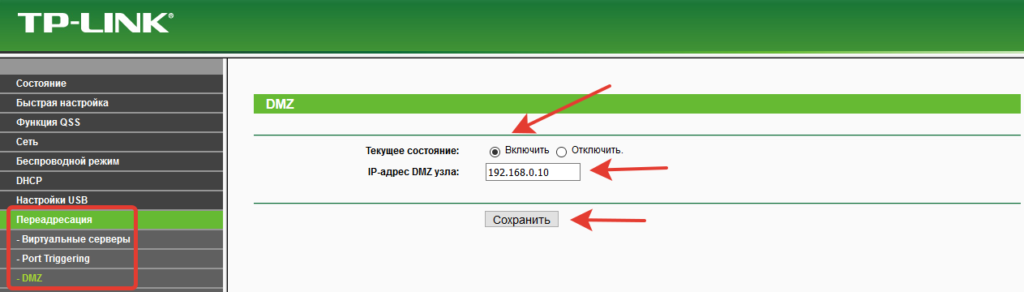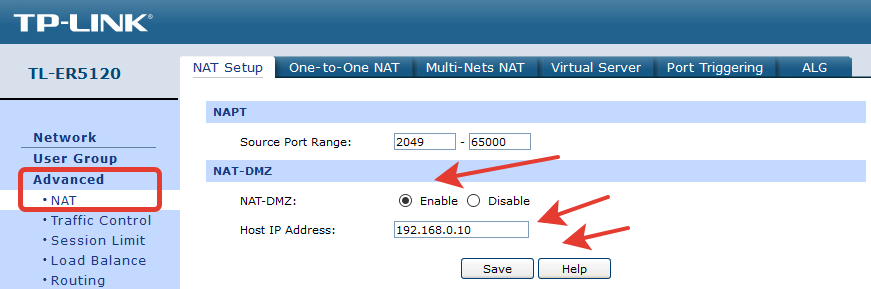DMZ — що це в роутері?
Людині, яка набуває роутер, слід знати його характеристики та особливості. Звичайно, користувачеві надається широкий спектр можливостей, пов'язаних з wifi. Але в написаній статті розберемо специфіку одного малознайомого сервісу, а саме — DMZ.
DMZ — що це?
Зміст статті
Абревіатура являє собою повна назва Demilitarized Zone, що в перекладі означає — демілітаризована зона. В ній знаходяться сервера, які доступні для внутрішньої і зовнішньої мережі. Причому нарівні з цим, домашня частина є повністю закритою допомогою мережевого пристрою. Отже, ніяких змін у її роботі не спостерігається.
У світі сучасних технологій більшість пристроїв оснащене даною функцією. Таким чином, у приватній мережі у обладнання відкриті всі можливі порти. Так що можливо сполучення з внутрішніми ресурсами, а це не гарантує безпеку. Найчастіше DMZ застосовують для підключення інтернету до камер для відеоспостереження. За рахунок цього організується шлях до агрегату в аналогічній локальної лінії.
Призначення і використання
Після того як сегмент виявиться активованим, порти в певній зоні перебуватимуть в доступі по довіреній адресою. Завдяки цьому утворюється оптимальний захист. Так що у випадку боротьби на загальнодоступному IP, збиток зведеться до мінімального показника.
Відповідно, коли користувач додасть DMZ в необхідний мережевий вузол, до якого прив'язано додатковий пристрій, з зовнішньої мережі він буде висвітлюватися в якості об'єкта. А він, у свою чергу, безпосередньо підключений до Всесвітньої павутини. У ситуації, коли на ідентичному просторі експлуатуються інші прилади, їх працездатність не буде видозмінюватися.
Увага! Щоб підвищити ступінь безпеки, рекомендується створювати окрему мережу. Таке рішення особливо корисним буде для великих фірм, які дорожать власною інформацією. Крім цього, для подолання тієї ж мети, має сенс використовувати другорядний маршрутизатор.
У будь-якому випадку базову функціональність будуть визначати достовірно налаштовані параметри. Мова про те, як їх правильно можна встановити, буде йти нижче.
Налаштування DMZ на роутері
Перед тим як приступити до основного процесу, бажано звернутися до провайдера і упевнитися, що джерело інтернету отримує «білий» IP-код. Ця умова є значущим, оскільки при його невиконанні підхід з глобальної середовища не буде здійснюватися.
Довідка! За дану послугу зазвичай доводиться доплачувати, проте, все ж є виробники, які безкоштовно надають зовнішній IP.
Установка статичної IP-адреси
Для того щоб домогтися бажаного результату, попередньо треба поміняти на персональному комп'ютері статичний адресу, інакше додати DMZ буде неможливо. Отже, для цього потрібно виконати наступні маніпуляції:
- Для початку важливо зайти в папку «мережеві підключення». Там же потрібно знайти розділ «з'єднання». За допомогою одного кліку правої кнопки миші варто відкрити «властивості».
- Після чого можна виправляти в регулюванні протоколу інтернету TCP/IP показники. Так, знаючи код інтерфейсу, доведеться його вказувати у полі під назвою «шлюз».
- Для рядка «маска підмережі» можна самостійно придумати номер.
Довідка! Останнє використовується число мають бути 0.
- Номер для комп'ютера може бути складений також з придуманого набору цифр.
- На завершення залишається зберегти отриману інформацію за допомогою натискання на клавіші «ок».
Таким чином, після регулювання ПК треба переходити до змін значень маршрутизатора.
Налаштування роутера
Так як сама функція за замовчуванням знаходиться у відключеному стані, її необхідно включити. Для цього буде потрібно виконання нижче зазначених кроків в залежності від моделі пристрою:
- Якщо у вас TP-Link, то треба відкрити вікно з назвою «переадресація». Тоді, в ньому ви зможете знайти рядок DMZ.
- У разі використання Asus, потрібна вам вкладка має відповідне найменування.
- D-Link відрізняється від попередніх варіантів — розділ «міжмережевий екран».
- Після того як ви зайшли в налаштування, потрібно відзначити галочкою навпроти «увімкнути».
- Нижче ви зможете знайти поле «ID—адреса DMZ сайту». У кожній моделі пристрою даний аспект може називатися різними варіаціями. Наприклад, можна зустріти «адреса видимої станції». Так чи інакше, бажано ввести статичний номер діючого обладнання.
- Тепер можна зберегти зміни і приступати до перезавантаження роутера. При цьому інші програми будуть функціонувати в початковому режимі.
Увага! В результаті все те, що раніше не функціонувало без інтернету — буде працювати.
Однак, незважаючи на те, що використання цієї функції набагато спрощує взаємодію з необхідними для вас програмами, надається відкритий доступ до ПК. Це не інакше означає високу ймовірність мережевих атак. Отже, вкрай рекомендується додатково встановлювати антивірусні програми. До того ж на сьогоднішній день користувач може застосовувати у цій справі альтернативу — UPNP. В цілому її застосування має той же сенс, але можливостей вона надає більше.